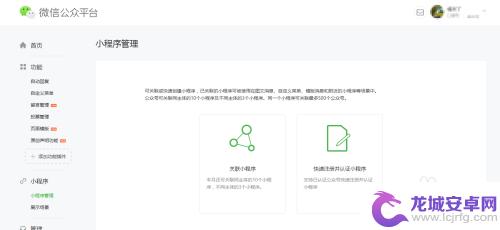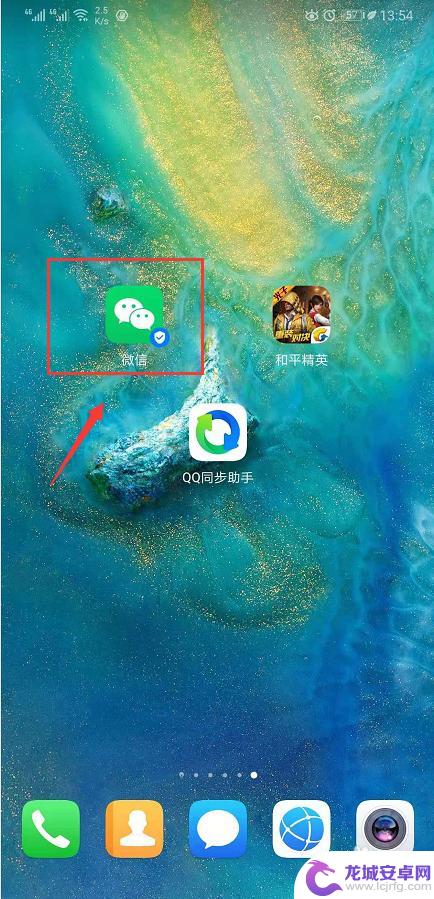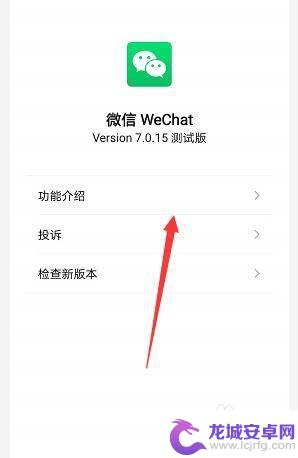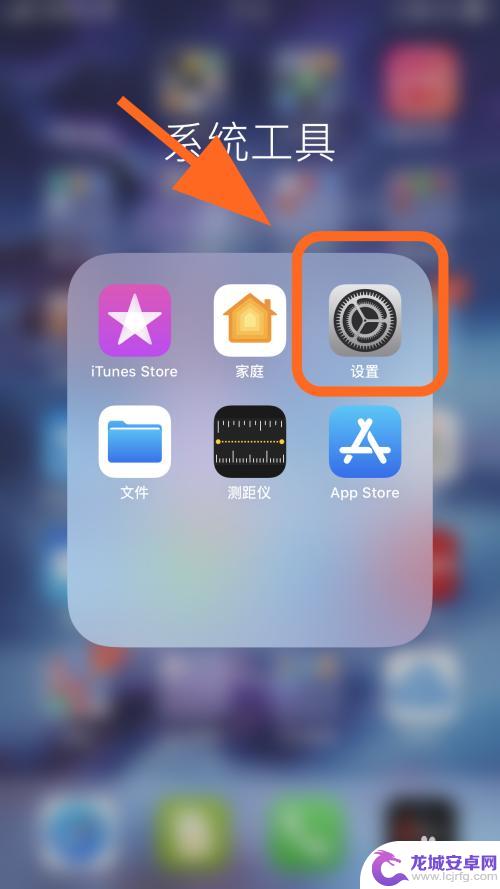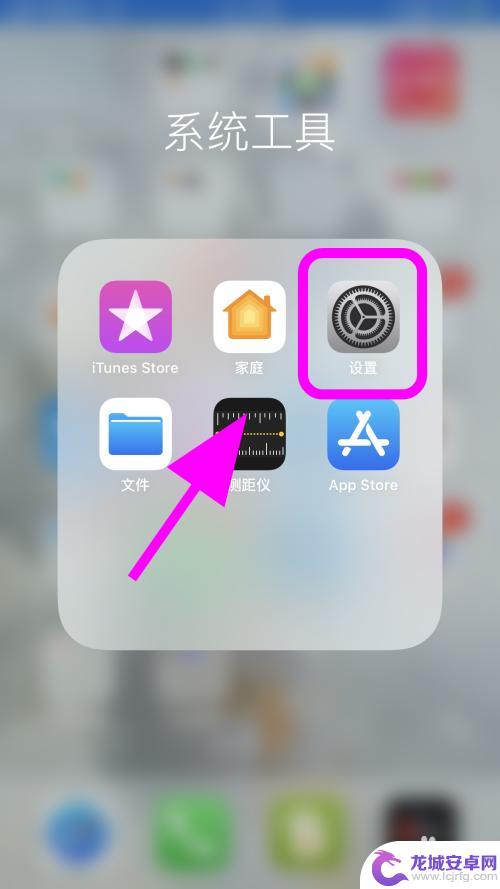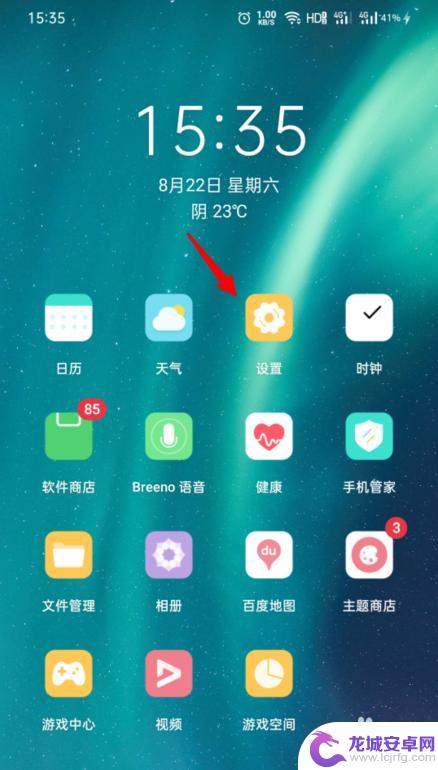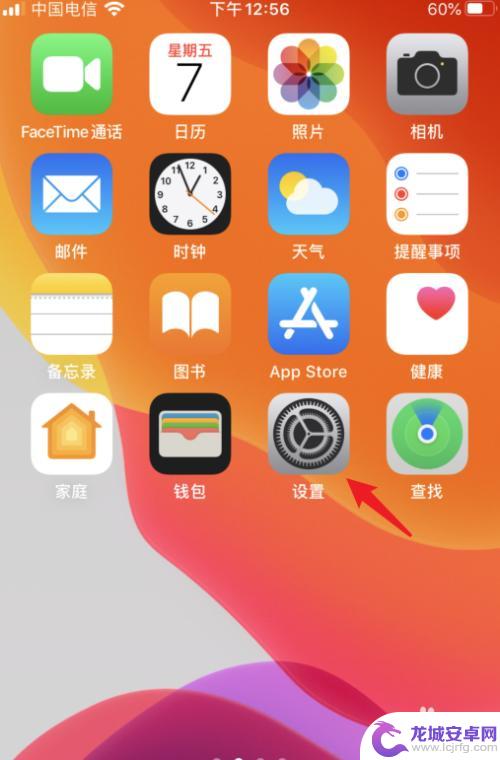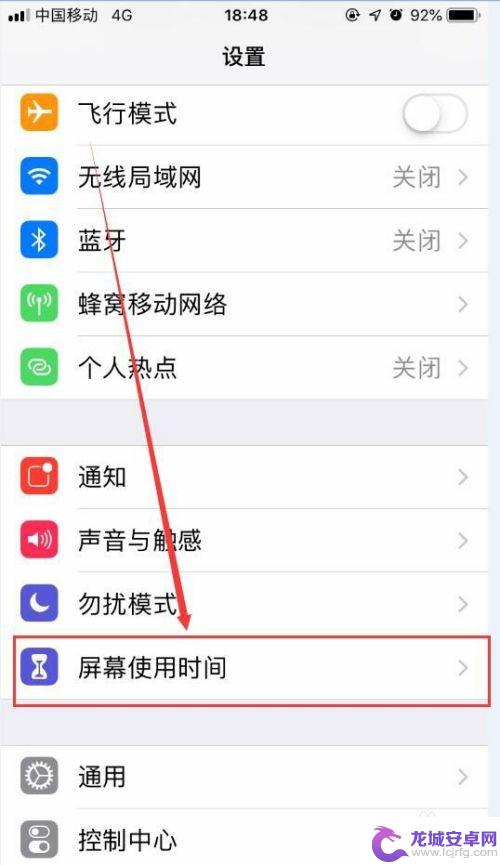苹果手机如何显示小程序 怎样解决苹果手机微信发现页找不到小程序的问题
在如今移动互联网的发展中,小程序已经成为了一种非常受欢迎的应用形式,苹果手机的用户却常常遇到一个问题,就是在微信发现页无法找到小程序的情况。这给用户带来了一定的不便。我们应该如何解决这个问题呢?本文将介绍苹果手机如何显示小程序,以及解决苹果手机微信发现页找不到小程序的方法。
怎样解决苹果手机微信发现页找不到小程序的问题
方法如下:
1.进入手机“微信”。
点击手机桌面“微信”图标,进入手机“微信”。
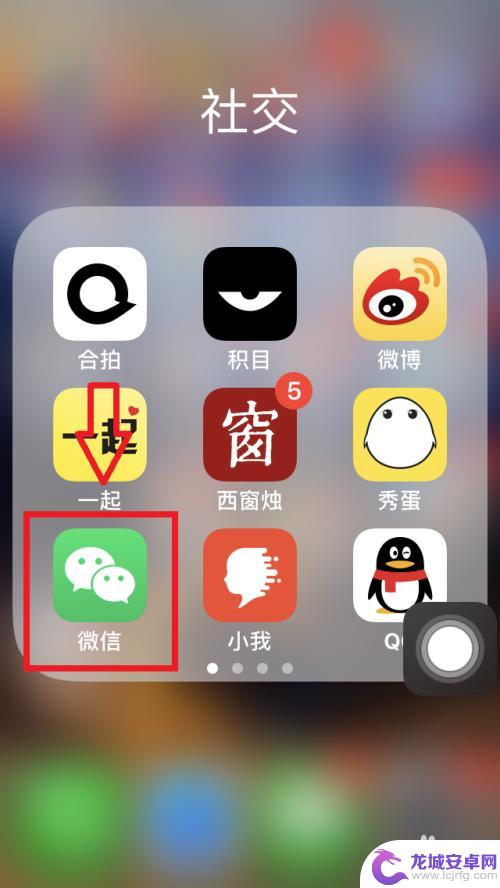
2.进入“个人页面”。
点击右下角“我”,进入“个人页面”。
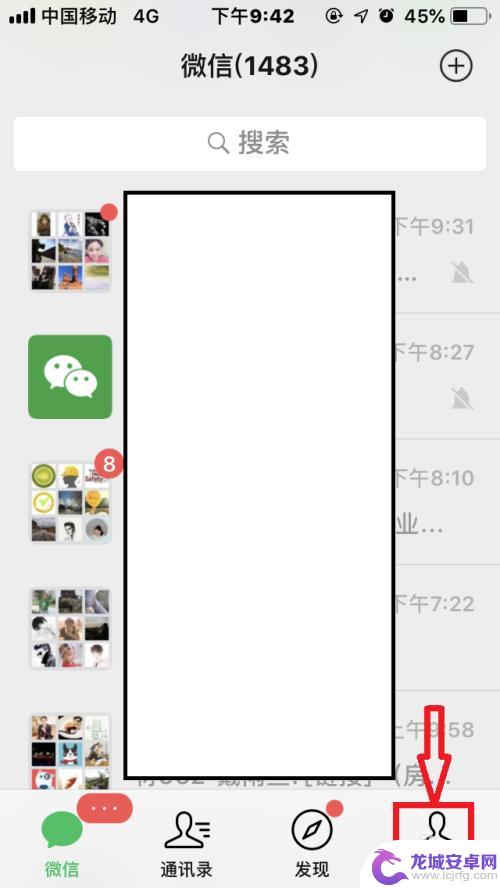
3.进入“设置页面”。
点击“设置”,进入“设置页面”。
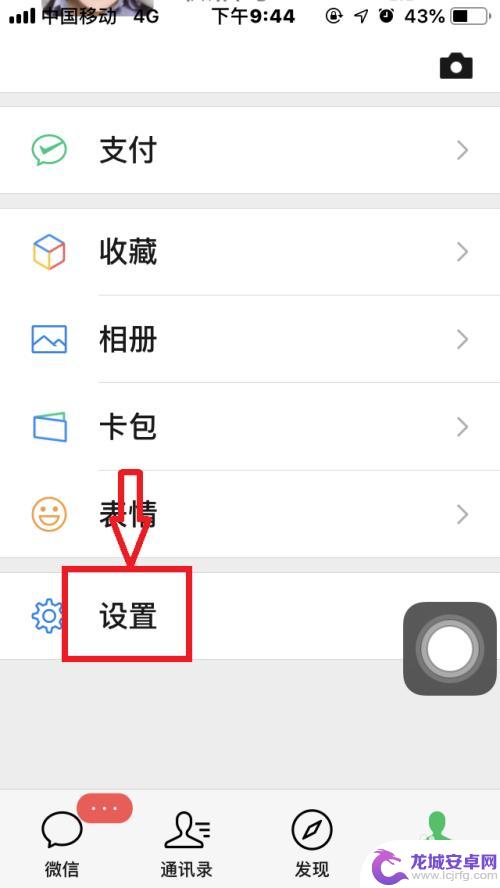
4.进入“通用设置”。
点击“通用”,进入“通用设置”。
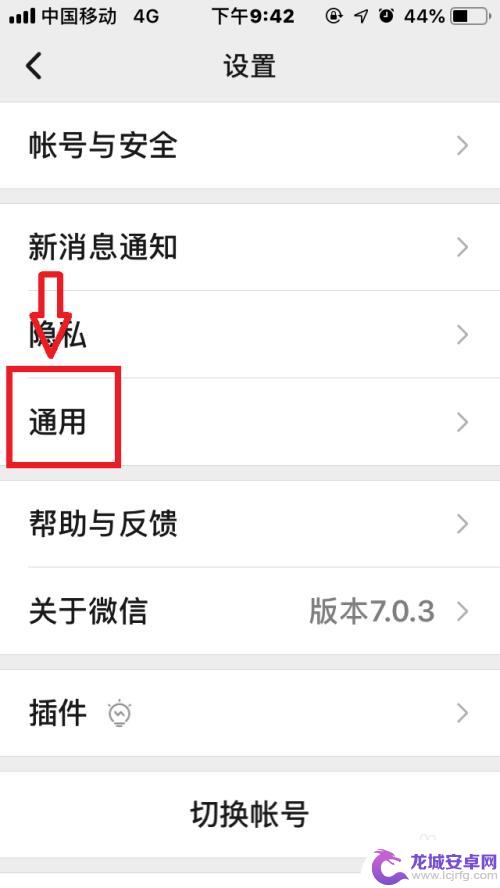
5.开启发现页“小程序”入口。
点击“发现页管理”,向下滑动找到点击“小程序”后面的按钮。将其设置为“打开”,返回微信发现页,即可看到“小程序”入口。
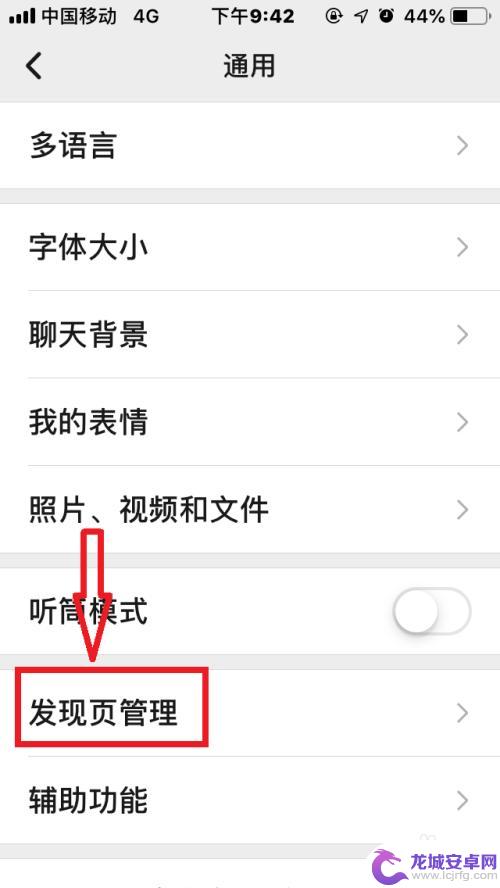
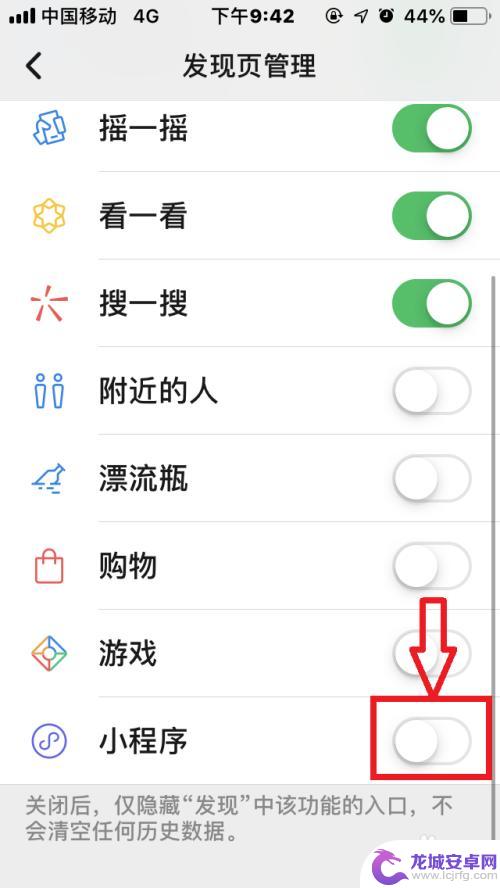
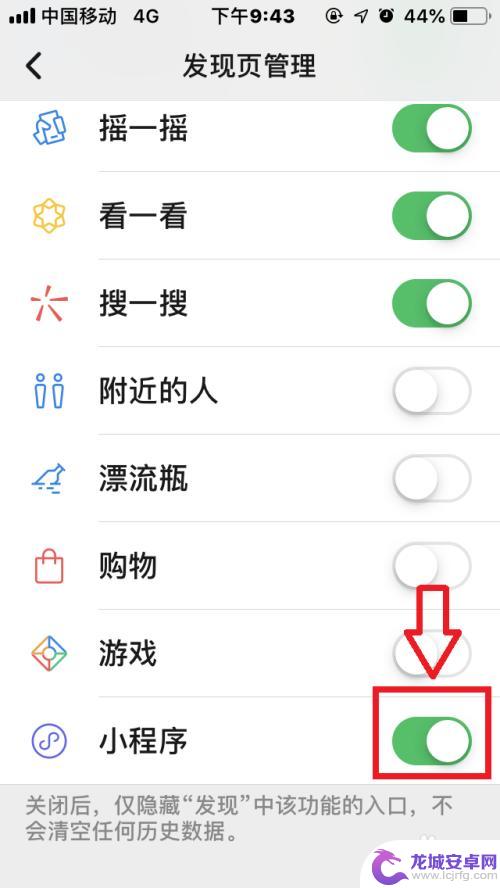
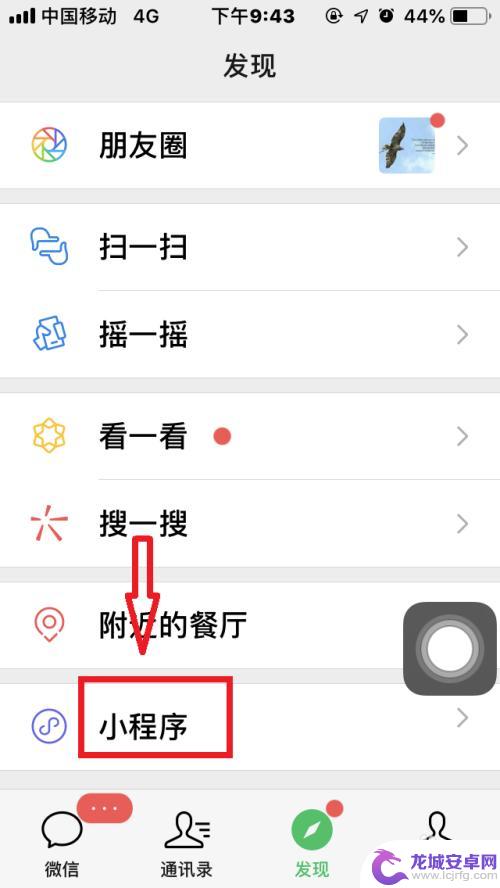
以上是关于苹果手机如何显示小程序的全部内容,若您遇到此问题,可按照以上方法解决,希望对大家有所帮助。
相关教程
-
手机怎么自动关闭小程序 怎么关闭微信的小程序功能
在日常使用手机时,有时候我们会发现一些不需要的小程序或应用在后台运行,这不仅占用手机的内存和电量,还可能影响手机的运行速度,所以学会如何自动关闭小程序和关闭微信的小程序功能显得...
-
手机怎么登陆微信小程序 如何正确登录微信小程序管理后台
随着智能手机的普及,微信小程序成为了人们生活中不可或缺的一部分,许多人都希望能够方便地登陆微信小程序,并正确地管理后台。手机怎么登陆微信小程序呢?如何才能正确登录微信小程序管理...
-
手机如何查看访客用户记录 微信小程序如何查看访客信息
随着移动互联网的发展,手机已经成为我们日常生活中不可或缺的工具,而在使用微信小程序的过程中,我们常常会想要了解访客的信息和记录。手机如何查看访客用户记录?微信小程序又如何查看访...
-
手机小程序如何设置投屏 微信小程序视频怎么用投屏功能
随着手机应用的普及,手机小程序已经成为人们日常生活中不可或缺的一部分,其中微信小程序作为最受欢迎的一种手机应用,更是为用户提供了丰富多彩的功能。其中投屏功能是微信小程序中的一项...
-
iphone小红点怎么调出来 iphone屏幕显示圆点
想要在iPhone屏幕上显示小红点,只需简单的设置便可轻松实现,用户只需进入设置页面,找到对应的应用程序,然后开启显示通知选项即可。一旦开启后,每当有新的通知或消息到来时,屏幕...
-
苹果手机微信页面不显示怎么办 iOS 14微信界面显示不全怎么调整
近日有不少苹果用户反映在iOS 14上使用微信时出现页面显示不全的问题,特别是在微信页面上看不到内容或无法正常操作的情况,这让很多用户感到困扰,不知如何调整来解决这个问题。针对...
-
如何设置手机关闭语音播报 oppo手机语音播报关闭步骤
在日常使用手机的过程中,有时候我们会觉得手机语音播报功能有些打扰,尤其是在公共场合或者想要保持安静的时候,如果你是使用OPPO手机的用户,那么关闭语音播报功能就变得尤为重要。通...
-
手机相机如何设置格式 iphone拍照清晰度设置技巧
手机相机如何设置格式是很多人关心的问题,尤其是在拍照清晰度设置方面,iPhone作为一款拥有强大相机功能的智能手机,拍照清晰度设置技巧更是备受用户关注。在拍摄前我们可以根据拍摄...
-
手机散屏怎么办 手机闪屏解决方法
手机屏幕的散屏是一种常见的问题,可能由于摔落或者长时间使用导致手机屏幕出现裂痕或者碎裂,而手机闪屏则可能是由于软件问题或者硬件故障引起的。针对手机屏幕散屏问题,可以选择更换屏幕...
-
苹果手机如何隐藏网站地址 苹果手机如何限制访问某些网址
苹果手机提供了许多便捷的功能,其中包括隐藏网站地址和限制访问某些网址的设置,用户可以通过简单的操作,将自己浏览过的网站地址隐藏起来,保护个人隐私。同时也可以设置限制,阻止访问一...